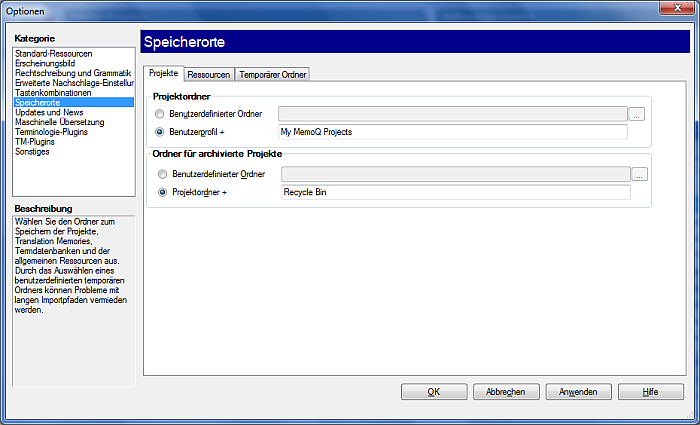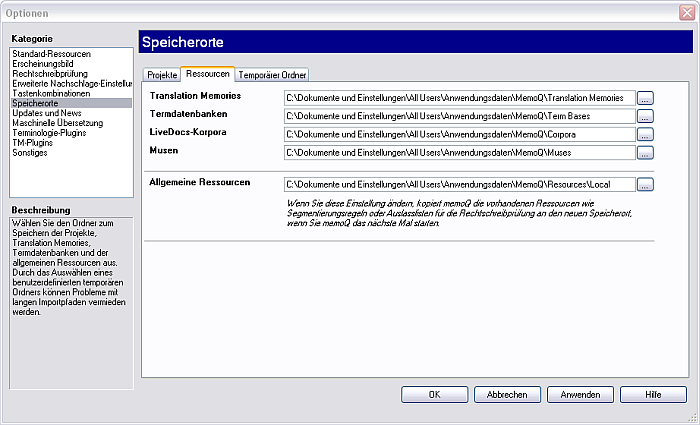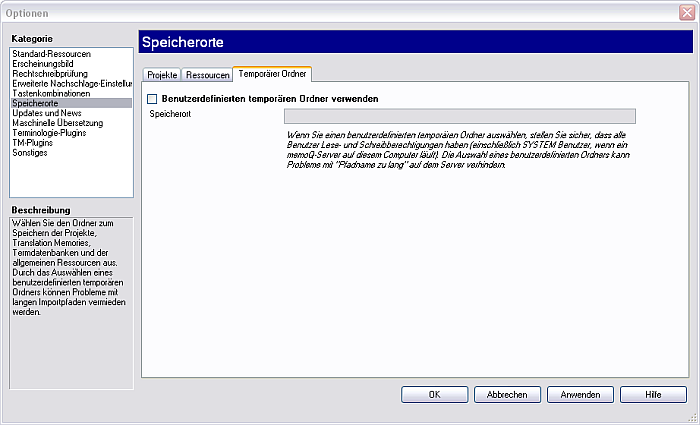|
Im Bereich Speicherorte des Dialogfelds Optionen können Sie festlegen, wo Projekte oder Ressourcen in memoQ standardmäßig gespeichert werden. Wählen Sie im Anwendungsmenü Optionen > Optionen aus. Daraufhin wird das Dialogfeld Optionen angezeigt. Klicken Sie auf die Kategorie Speicherorte. VerwendungRegisterkarte Projekte:
Legen Sie Speicherorte fest, um memoQ an Ihre Art und Weise der Projektverwaltung anzupassen. •Projektordner: oBenutzerdefinierter Ordner: Wählen Sie diese Option aus, um einen benutzerdefinierten Pfad einzugeben oder verwenden Sie die Schaltfläche oBenutzerprofil +: Wählen Sie dieses Optionsfeld aus, um den Namen der Projekte anzugeben. Der resultierende Speicherort wird auf C:\Dokumente und Einstellungen\[Benutzername]\Eigene Dateien\[von Ihnen eingegebener Ordnername] bzw. auf C:\Benutzer\[Benutzername]\Eigene Dokumente\[von Ihnen eingegebener Ordnername] festgelegt. •Ordner für archivierte Projekte: oBenutzerdefinierter Ordner: Wählen Sie diese Option aus, um einen benutzerdefinierten Pfad einzugeben oder verwenden Sie die Schaltfläche oProjektordner +: Wählen Sie dieses Optionsfeld aus, um den Namen des Ordners für archivierte Projekte einzugeben. Der resultierende Speicherort wird auf C:\Dokumente und Einstellungen\[Benutzername]\Eigene Dateien\[von Ihnen eingegebener Ordnername] bzw. auf C:\Benutzer\[Benutzername]\Eigene Dokumente\[von Ihnen eingegebener Ordnername] festgelegt. Standardmäßig heißt der Ordner Archiviert.
Registerkarte Ressourcen:
Legen Sie Speicherorte fest, um memoQ an Ihre Art und Weise der Ressourcenverwaltung anzupassen. •Translation Memories: Verwenden Sie dieses Feld, um den vollständigen Pfad für den Speicherort der Translation-Memories anzugeben, oder verwenden Sie die Schaltfläche •LiveDocs-Korpora: Verwenden Sie dieses Feld, um den vollständigen Pfad für den Speicherort der LiveDocs-Korpora anzugeben, oder verwenden Sie die Schaltfläche •Termdatenbanken: Verwenden Sie dieses Feld, um den vollständigen Pfad für den Speicherort der Termdatenbanken anzugeben, oder verwenden Sie die Schaltfläche •Musen: Verwenden Sie dieses Feld, um den vollständigen Pfad für den Speicherort der Termdatenbanken anzugeben, oder verwenden Sie die Schaltfläche •Allgemeine Ressourcen: In diesem Feld können Sie den Ordner festlegen, wo alle lokalen allgemeinen Ressourcen standardmäßig gespeichert werden. Geben Sie den vollständigen Pfad an, der den Speicherort festlegt, wo die Ressourcen gespeichert werden, oder verwenden Sie die Schaltfläche Wichtig: Es können keine Ressourcen auf einem Netzlaufwerk gespeichert werden. Siehe auch: Verwenden von Netzwerkressourcen
Registerkarte Temporärer Ordner:
Legen Sie einen Speicherort fest, um memoQ an Ihre Art und Weise der Verwendung eines temporären Ordners anzupassen. •Benutzerdefinierten temporären Ordner verwenden und Speicherort: memoQ verwendet standardmäßig den Temp-Ordner der Systemebene für temporäre Dateien, z. B. bei der Erstellung von Online-Projekten. Dies kann möglicherweise zu Pfadnamen führen, die zu lang für Windows sind. Wenn Sie dieses Kontrollkästchen aktivieren und einen Ordner im Feld Speicherort angeben, können Sie memoQ anweisen, einen anderen temporären Ordner als den Systemstandard zu verwenden.
Hinweis: Da in memoQ keine Netzwerkordner unterstützt werden, speichern Sie alle oben angegebenen Informationen auf lokalen Laufwerken. Remote-Ressourcen können ausschließlich auf einem memoQ-Server verwendet werden. NavigationKlicken Sie auf OK, um das Dialogfeld Optionen zu schließen und alle Änderungen zu speichern, oder klicken Sie auf Anwenden, um die Änderungen zu speichern, während das Dialogfeld geöffnet bleibt. Klicken Sie auf Abbrechen, um das Dialogfeld zu schließen, ohne die Änderungen zu speichern. |